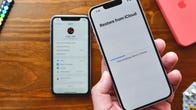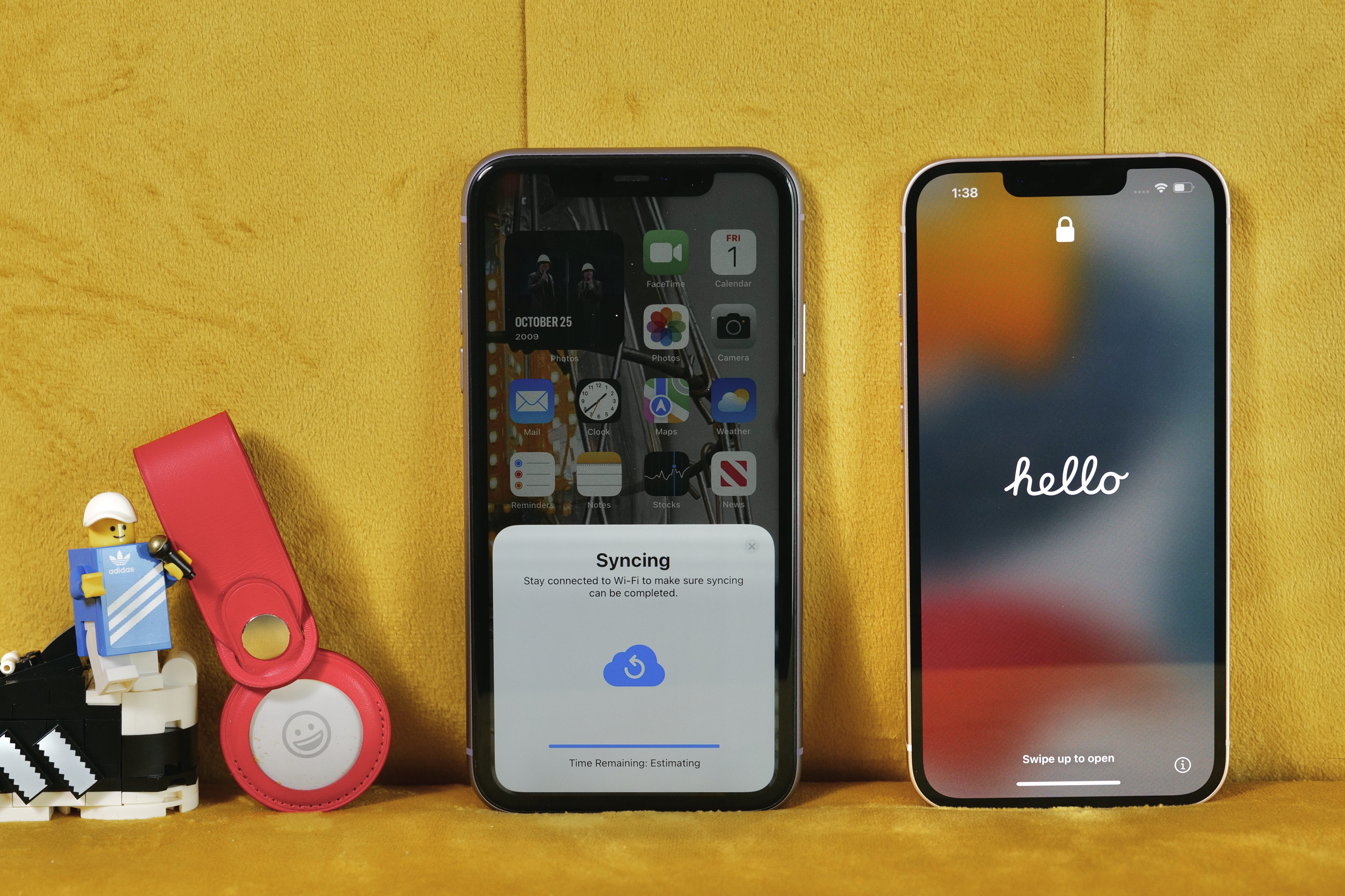
Con iOS 15, puede usar el almacenamiento temporal gratuito de iCloud para hacer una copia de seguridad de su antiguo iPhone y transferirlo al nuevo.
Patrick Hollande / CNET
Con iOS 15, Apple ha actualizado las formas en que puede transferir sus datos de un iPhone a otro. Y eso es una buena noticia porque el nuevo iPhone 13, 13 Mini, 13 Pro y 13 Pro Max tienen nuevas cámaras, un rendimiento más rápido y una mayor duración de la batería. Pero aún necesita mover todos sus mensajes, fotos, videos y música de su antiguo iPhone.
Hay tres formas de transferir elementos de su antiguo iPhone a uno nuevo. Si tu corres MacOS Catalina o más reciente, puede conectar su iPhone a su Mac con un cable de carga y usar Finder. Es rápido, pero necesita una Mac y suficiente espacio para el archivo de respaldo.
También puede usar la herramienta de migración directa de datos de Apple, que copia su teléfono antiguo al nuevo sin usar una computadora o iCloud. La desventaja de este proceso es que no podrá usar ninguno de los teléfonos hasta que se complete el proceso de transferencia, lo que puede demorar una hora o más.
Luego usa iCloud para hacer la transferencia. Lo mejor de este proceso es que no necesita estar atado a una computadora y tendrá acceso a su teléfono anterior mientras el nuevo descarga su archivo de respaldo. La desventaja es que necesita suficiente almacenamiento en su cuenta de iCloud para guardar el archivo de respaldo. Si está utilizando el nivel iCloud gratuito de 5 GB de Apple, probablemente no sea suficiente.
Usted podría pagarle a Apple unos pocos dólares al mes por más almacenamiento. Pero si prefiere no hacerlo, puede usar iOS 15 para tomar prestado el almacenamiento de iCloud de forma gratuita para hacer una copia de seguridad de su antiguo iPhone. He aquí cómo hacerlo.
Use iOS 15 para pedir prestado más almacenamiento de iCloud de forma gratuita
En primer lugar, actualiza tu antiguo iPhone a iOS 15. Funcionará en iPhone 6S ($ 210 en eBay) O más reciente. Dependiendo de la velocidad de su red Wi-Fi, la descarga y la instalación pueden llevar algún tiempo. Me tomó unos 20 minutos.
Una vez que se complete la actualización, vaya a configuraciones, General y toca la nueva opción: Transferir o restablecer iPhone. Aparecerá una nueva página. En la sección Preparar un nuevo iPhone, toque Comenzar.
Aparecerá una ventana emergente llamada Extra iCloud para mover aplicaciones y datos. Léalo y cuando esté listo, presione el seguir botón. Es posible que vea un mensaje que la copia de seguridad de iCloud está desactivada. Si lo hace, presione Habilitar copia de seguridad para transferir. No me pareció.
Luego, aparecerá la pantalla Mover datos para todas sus aplicaciones. Leelo de nuevo. Hay una lista de aplicaciones que no sincronizan sus datos con iCloud. presione el Mueva todos los datos de la aplicación con iCloud botón. Aparecerá otra pantalla que explica lo que puede hacer con su antiguo iPhone. Léelo de nuevo o no. Entonces golpea el azul Terminado botón.
Tu antiguo iPhone comenzará a realizar copias de seguridad en iCloud. Si miras la página principal en Configuración, verás una nueva sección que dice «iCloud Backup in Progress». Una vez que se complete la copia de seguridad, esta nueva sección en Configuración dirá: «Listo para su nuevo iPhone».
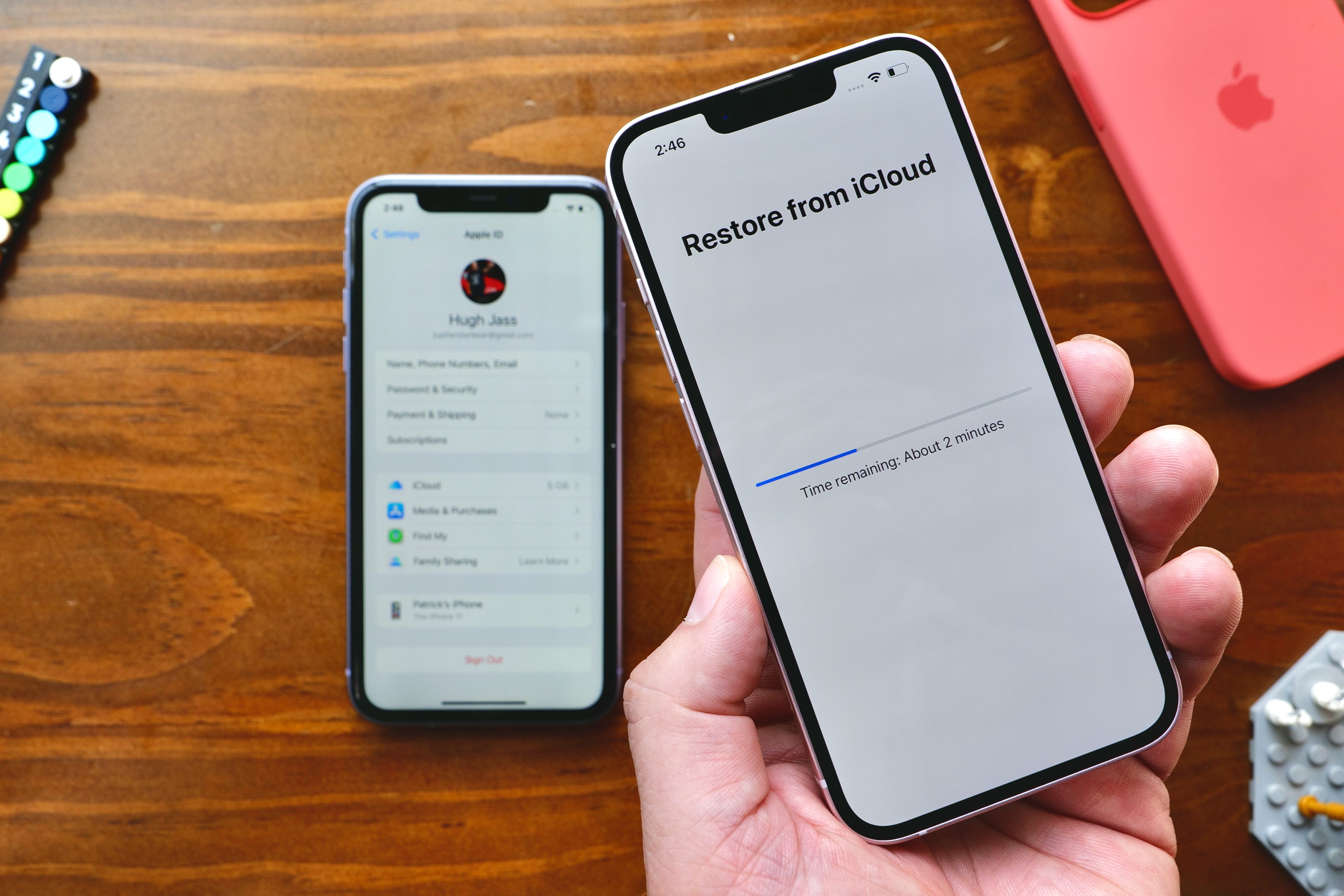
La copia de seguridad que realiza con el almacenamiento temporal de iCloud es válida por 21 días.
Patrick Hollande / CNET
Amplíe su copia de seguridad temporal de iCloud por otros 21 días
Puede iniciar este proceso hasta 21 días antes de comprar un nuevo iPhone. Recuerda que los nuevos textos, iMessages, fotos o videos no estarán en esta copia de seguridad. Si su nuevo iPhone no llega dentro de los 21 días, puede obtener 21 días adicionales para restaurar su copia de seguridad temporal antes de que se elimine abriendo configuraciones y escribiendo Conservar mi copia de seguridad por más tiempo.
Cuando llegue su nuevo iPhone, ya sea un iPhone 13 o anterior, enciéndalo y siga las instrucciones realizando tareas como ingresar una contraseña, configurar Face ID y l aceptación de los términos y condiciones de Apple. Finalmente, se encontrará en una pantalla que le ofrece diferentes formas de transferir sus datos, seleccione Restaurar desde iCloud. Luego, inicie sesión en iCloud con la misma ID de Apple y contraseña que su antiguo iPhone.
Elija la copia de seguridad más reciente y siga las instrucciones, después de lo cual su archivo de copia de seguridad comenzará a descargarse en su nuevo iPhone. Una vez que se complete la descarga, su nuevo iPhone se reiniciará y sus aplicaciones completarán la descarga. Todas sus fotos, correos electrónicos, contactos, citas y mensajes estarán allí.
Es posible que se pregunte qué sucede con esa copia de seguridad temporal de iCloud cuando haya terminado. Permanecerá disponible durante siete días y luego se eliminará de forma permanente.
Ahora que su nuevo iPhone 13 está listo, Aquí hay ocho funciones y configuraciones que necesita cambiar lo antes posible..

«Emprendedor. Aficionado incurable al twitter. Gamer. Aficionado apasionado de la cerveza. Practicante de la web. Estudiante típico».
También te puede interesar
-
WhatsApp bloquea automáticamente mensajes de cuentas desconocidas, aquí te explicamos cómo hacerlo
-
La teoría cuántica explica las oscilaciones de conductividad de LNL
-
Philips Monitors mejora la experiencia del usuario con una actualización de la frecuencia de actualización a 120 Hz para modelos seleccionados
-
Cómo ver películas en aviones
-
Android y Made by Google transmitirán en vivo la conferencia magistral del Pixel 9